Wix Blog: Receptenkaarten maken
7 min
In dit artikel
- Stap 1 | Voeg de Blog Recipes-app toe aan je website
- Stap 2 | Maak een recept
- Stap 3 | Link recepten aan specifieke blogposts
- Stap 4 | De app-instellingen aanpassen
- Veelgestelde vragen
Het maken van receptenkaarten in Wix Blog is een populaire manier voor foodbloggers en bedrijven om recepten te delen in een aantrekkelijk, leesbaar en interactief formaat. Receptenkaarten helpen bij het organiseren van ingrediënten, stappen en foto's, waardoor je recepten aantrekkelijker en toegankelijker worden voor lezers.
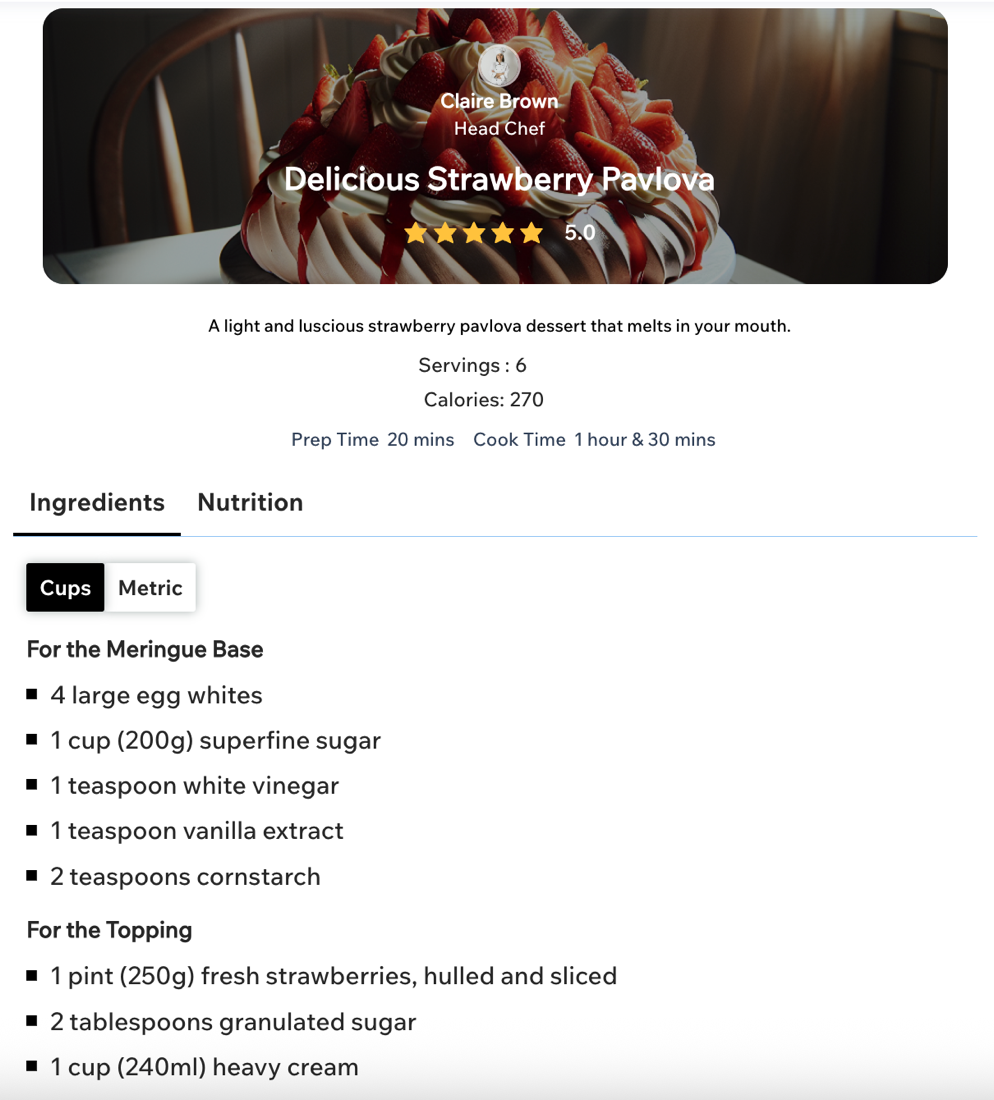
Stap 1 | Voeg de Blog Recipes-app toe aan je website
Wix Blog biedt je een ingebouwde app van derden waarmee je eenvoudig professionele receptenkaarten kunt maken en aan je posts kunt toevoegen. Je kunt dit rechtstreeks vanuit het auteurschap van de postmake4r.
Om de Blog Recipes-app toe te voegen:
- Ga naar Blog op het dashboard van je website.
- Klik op + Nieuwe post maken of open een bestaande post.
- Klik in het paneel links op Apps .
- Klik op App bekijken om de Blog Recepten -app te bekijken.
- Klik op Akkoord en toevoegen.
- Klik in het paneel links op Apps .
- Klik op App openen.
- Klik op Recepten beheren.

Stap 2 | Maak een recept
Zodra de app is geïnstalleerd, kun je beginnen met het maken van je receptenkaart. Deze kaart geeft je recept een duidelijke en gestructureerde indeling die gemakkelijk te volgen is voor lezers en voor zoekmachines om te begrijpen. Begin met het openen van de app en het invullen van elk onderdeel van de receptenkaart.
Om een recept te maken:
- Kies of je je recept handmatig of met AI wilt maken:
- Handmatig aanmaken:
- Klik op + Create a recipe.
- Pas de volgende tabbladen aan:
Let op: Je hebt de mogelijkheid om de tabbladen weer te geven of te verbergen door de Show tab-schakelaar in of uit te schakelen.- Header: Voeg een titel toe voor je recept en voeg informatie over de auteur, een URL naar je profiel en een beschrijving van het recept toe.
- Ingredients: Kies hoe je de ingrediënten wilt meten en voeg onderdeeltitels en de benodigde ingrediënten voor elk onderdeel toe.
- Nutrition: Voer de voedingsgegevens voor je recept in.
- Instructions: Maak een lijst van de instructies voor elke stap van je recept. Voeg relevante afbeeldingen toe om elke fase van de voorbereiding te tonen.
- Let op: Voeg relevante opmerkingen of tips toe om te helpen bij complexere gerechten, bijvoorbeeld: Braad 2 minuten aan elke kant aan.
- Klik op Save Recipe.
- Maken met AI:
- Klik op Create a Recipe using AI.
- Voer informatie over je recept in het Decribe recipe-veld in.
- Klik op Generate Recipe.
- Bekijk de informatie op elk tabblad en breng eventuele relevante wijzigingen aan.
- Klik op Save Recipe.
- Handmatig aanmaken:
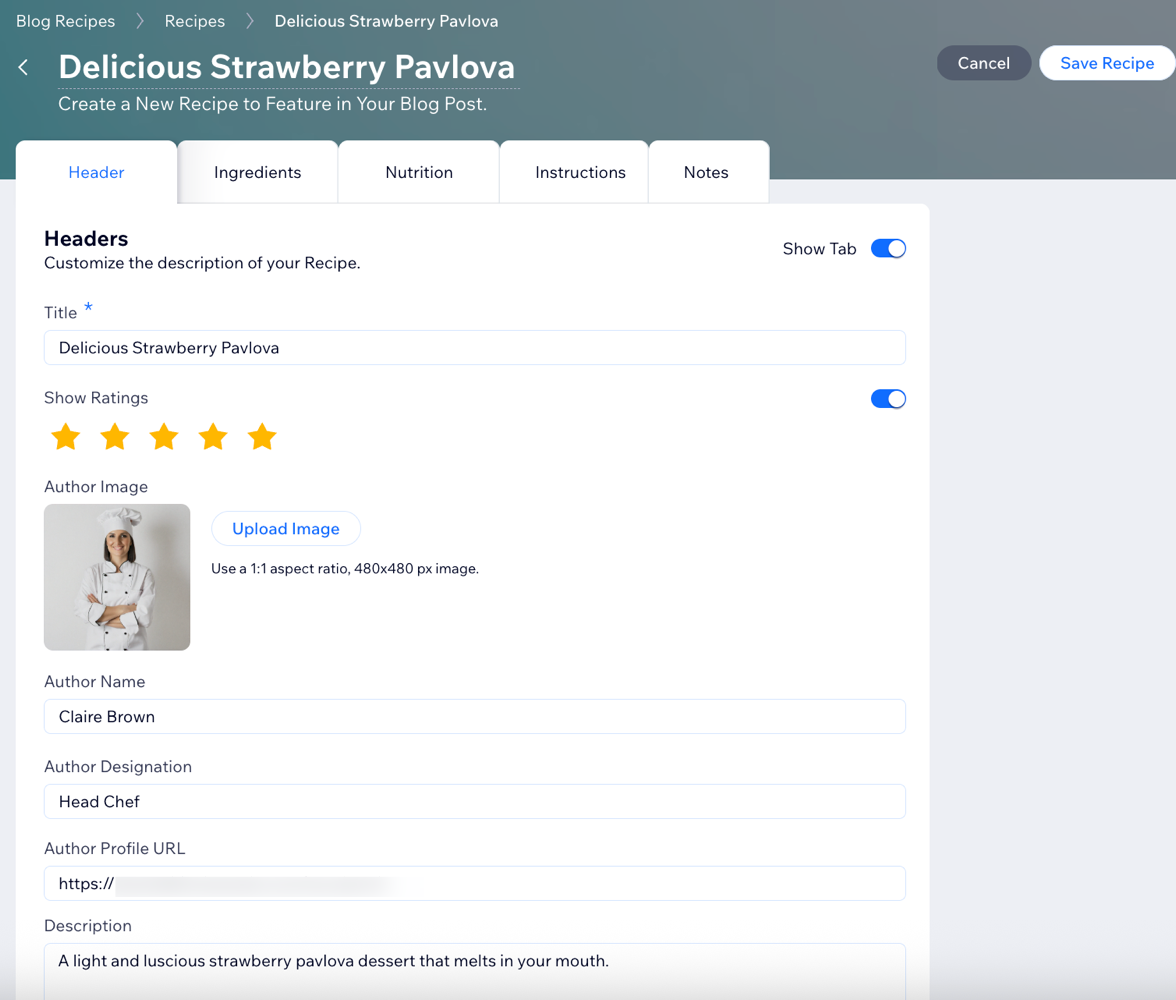
Stap 3 | Link recepten aan specifieke blogposts
Om je recept in je blogpost weer te geven, koppel je de receptenkaart aan die specifieke post. Deze koppeling zorgt ervoor dat je lezers je recept precies zien waar je het wilt. Wanneer je een recept aan een post koppelt, verschijnt dit in je blog. Als je deze stap overslaat, blijft het recept in je receptenlijst maar verschijnt het niet in je blog.
Om recepten aan posts te koppelen:
- Ga naar Apps beheren op het dashboard van je website.
- Klik naast de Blog Recipes-app op Openen .
- Klik op het Blogposts-tabblad.
- Klik naast elke post op de Recepttemplate-dropdown.
- Selecteer het recept.
- Schakel de schakelaar in of uit om het recept op je post weer te geven of te verbergen.
- Klik op Live voorbeeld om een voorbeeld van het recept in de post te bekijken.
- Publiceer je website.

Stap 4 | De app-instellingen aanpassen
Pas dan je receptenkaarten aan de stijl van je blog aan. Kies uit 3 indelingstemplates om de look te vinden die het beste bij je inhoud past.
Wix Editor
Studio Editor
- Ga naar je editor.
- Ga naar je Post-pagina:
- Klik links in de editor op Pagina's en menu
 .
. - Klik op Blogpagina's.
- Klik op Post.
- Klik links in de editor op Pagina's en menu
- Klik op het Recipe card-element op je postpagina.
- Klik op Instellingen-paneel Blog Recipes.

- Pas de indeling voor elk onderdeel op je receptenkaart aan.
- Klik op het Animatie en effecten-pictogram
 .
. - Selecteer een animatie uit de beschikbare opties.
- Klik op Aanpassen en gebruik de opties om je animatie aan te passen:
- Voorbeeld: Klik op Voorbeeld om te zien hoe de animatie eruitziet wanneer deze op de receptenkaart wordt toegepast.
- Duur: Gebruik de schuifregelaar om aan te passen hoelang de animatie moet worden afgespeeld.
- Vertraging: Sleep de schuifregelaar om de vertraging tussen het laden van de pagina en het begin van de animatie te vergroten of te verkleinen.
- Aantal delen: Sleep de schuifregelaar om het aantal delen waarin de afbeelding is onderverdeeld te vergroten of te verkleinen.
- Richting: Klik op de dropdown en selecteer de richting van waaruit de animatie begint.
- Bewegingsstijl: Klik op de dropdown en selecteer de beweging voor de animatie.
- Vorm: Selecteer een shape uit de beschikbare opties.
- Spin: Sleep de schuifregelaar om het aantal draaien te verhogen of te verlagen.
Veelgestelde vragen
Klik op een vraag hieronder om meer te lezen over het maken van receptenkaarten voor je blog.
Kan ik een recept bewerken nadat ik het heb gemaakt?
Ik heb wijzigingen aangebracht in het recept, hoe kan ik controleren of de voedingswaarde-informatie correct is?
Kan ik een recept dat ik al heb gemaakt, dupliceren?
Wat gebeurt er met mijn recept als ik de publicatie van een post ongedaan maak?
Is er een limiet aan het aantal recepten dat ik in de app kan maken en opslaan?
Kan ik inkomsten verdienen met mijn receptenkaarten?


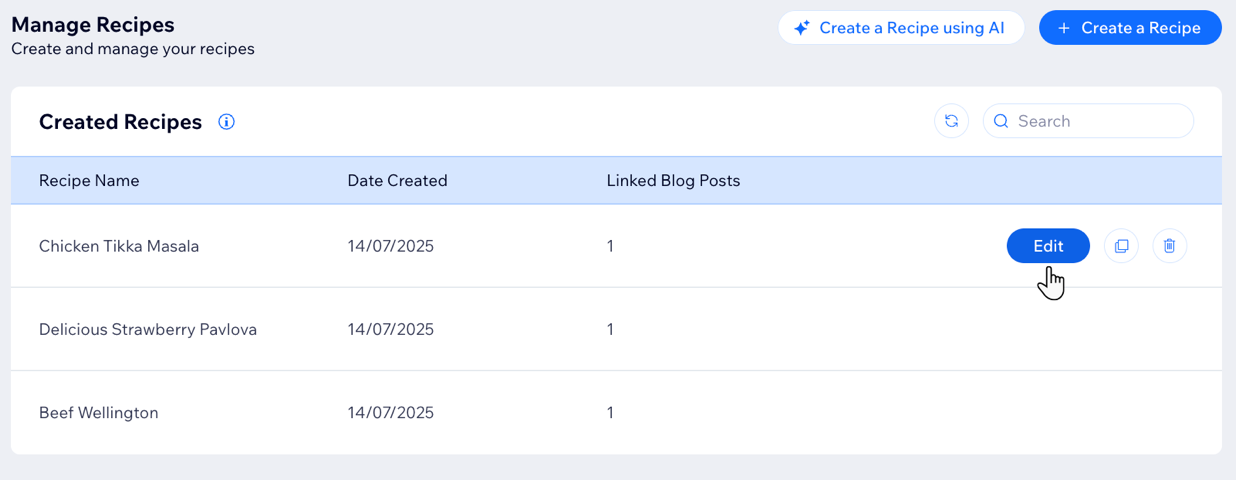
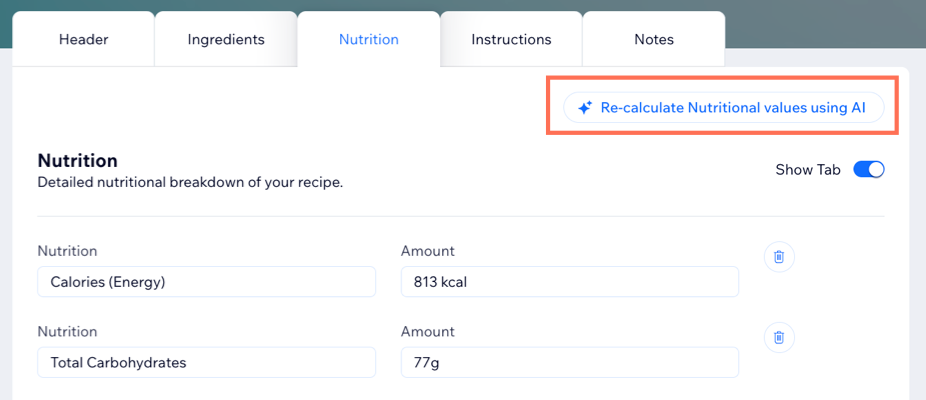
 naast het betreffende recept.
naast het betreffende recept.